Bjud in en användare i MyBusiness
Denna guide hjälper dig som administratör eller superuser att bjuda in en ny användare till din grupp eller företag i MyBusiness.
Efter att ha loggat in i MyBusiness.
Klicka på Hantera, välj sedan Användare och gå in på Ny Inbjudan
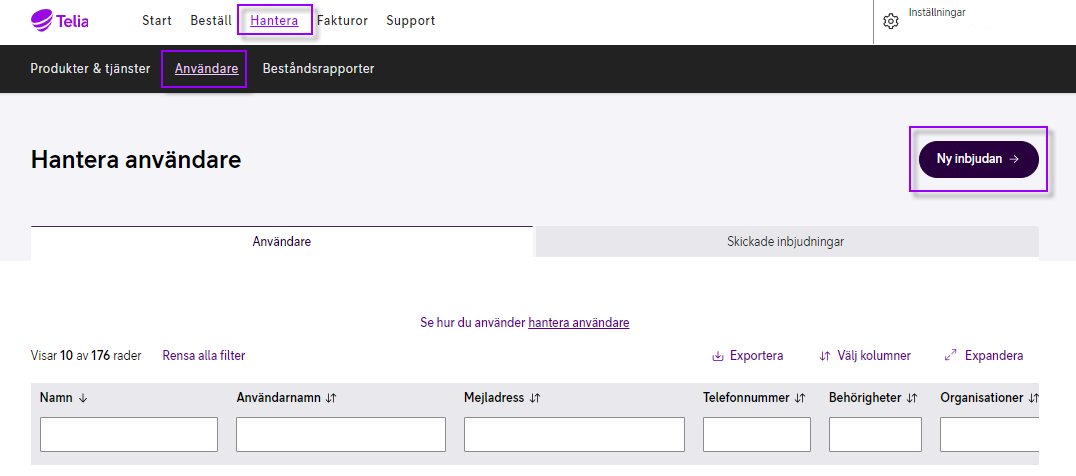
Uppgifter för nya användaren
Fyll i namn, e-post och mobilnummer till användaren.
Är det så att användaren ej har tillgång till att få SMS kan du som administatör eller superuser få engångskoden skickad till dig via att bocka i "Skicka engångskoden till mig". Du kommer då få koden till dig som du kan ge vidare till användaren för att kunna aktivera och komma igång med sitt konto.
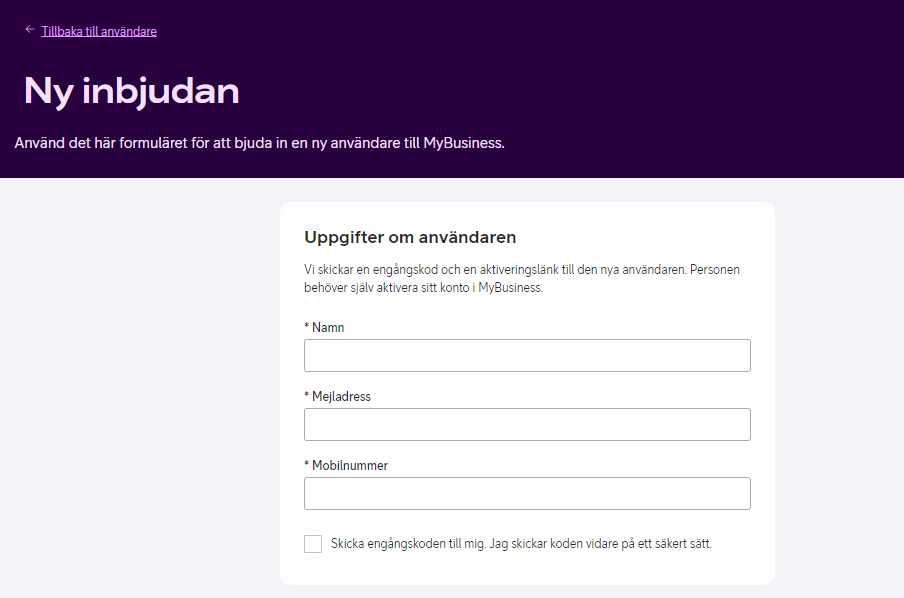
Behörighetsnivå
Välj vilken roll den specifika användaren ska ha. Du kan välja att denne ska bli Huvudadminstratör eller få en anpassad nivå på sin behörighet. Det kan då vara styrt att kunna hantera specifika områden så som exempelvis Support eller Fakturor.
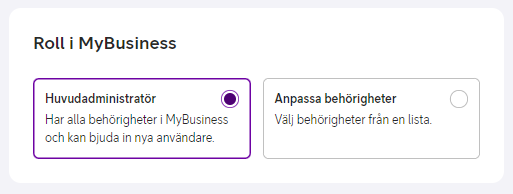
Välj åtkomst
Här anpassar och begränsar du vilken eller vilka organisationer, kunder och kostnadsställen den specifika användaren ska ha åtkomst till.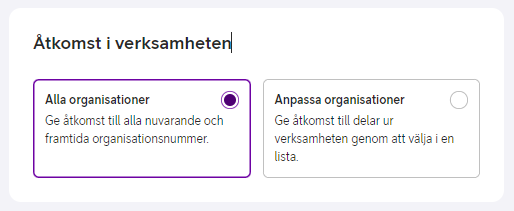
Produktkategorier
Du kan anpassa vilken eller vilka produktkategorier användaren ska ha åtkomst till, antingen alla eller utvalda.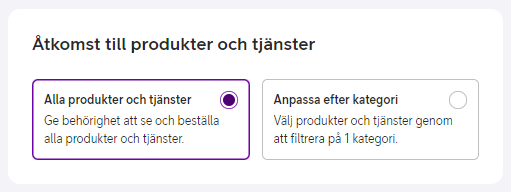
Åtkomst till applikationer
Du kan här välja om användaren ska ha länkning till applikaitioner från MyBusiness.
Det räcker inte att bocka i detta här utan ordinarie process behöver följas för att ge användaren access till den specifika applikationen.
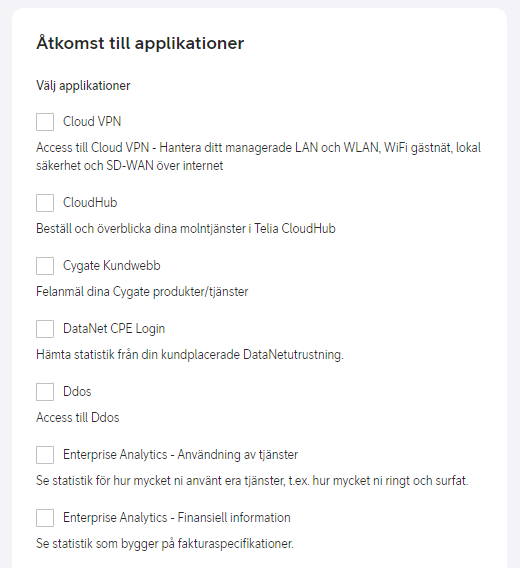
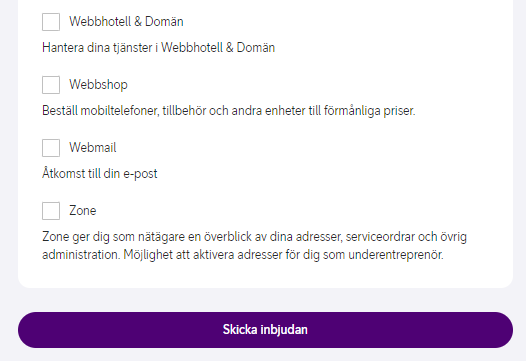
Nu får du upp nedan ruta har inbjudan skickats till användaren.
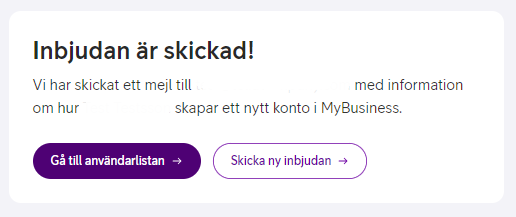
Efter detta steg är du som administratör/superuser klar.
Nu behöver användaren verifiera sig. Det gör användaren genom att klicka in sig via den länk som heter Till inbjudan, i det mail som användaren har fått.
Om du har valt att bocka i att engångskoden ska skickas till dig behöver du ge denna till användaren för att inbjudan ska kunna slutföras.
Har användaren en befintlig profil väljer den att logga in med den inloggningsmetod den har valt sedan innan. Annars behöver användaren välja önskad inloggningsmetod för att slutföra registrreringen. De kan då välja antingen Bank-ID eller att skapa ett konto under Telia profil som inloggningsmetod.